Hier sind die 24 wichtigsten Funktionen in Microsoft Excel, die Sie verwenden sollten

Microsoft Excel steckt voller Funktionen, die Sie möglicherweise nicht verwenden. Hier sehen Sie die 24 wichtigsten Funktionen in Excel, die Sie verwenden sollten, um Ihren Arbeitstag zu erleichtern.
Excel ist eine der leistungsstärksten TabellenkalkulationenWerkzeuge zur Verfügung. Ein Teil dieser Leistung kommt von den vielen eingebetteten Funktionen, die in Tabellenkalkulationen zur Verfügung stehen. Einige dieser Funktionen sind bekannt, während andere nur selten verwendet werden, wenn Sie erst einmal verstanden haben, wie man sie verwendet.
Grundlegende Excel-Funktionen
Es gibt einige Funktionen, auf die die meisten Menschen nicht verzichten könnten. Dazu gehört alles von der grundlegenden SUMME-Funktion bis zu den erweiterten COUNT-Funktionen.
Das SUMME-Funktion ist die in Excel am häufigsten verwendete Funktion. Die Verwendung ist sehr einfach. Tipp einfach = SUM ( Ziehen Sie dann mit der Maus die Spalte mit den Zellen hinunter, die Sie hinzufügen möchten.
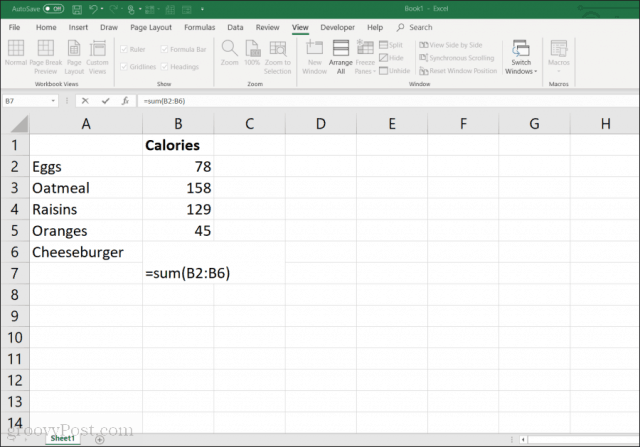
Das DURCHSCHNITTLICH Funktion funktioniert ähnlich. Tipp einfach = DURCHSCHNITTLICH ( Ziehen Sie in der Zelle die Maus über die Spalte mit den Zellen, deren Durchschnitt Sie ermitteln möchten.
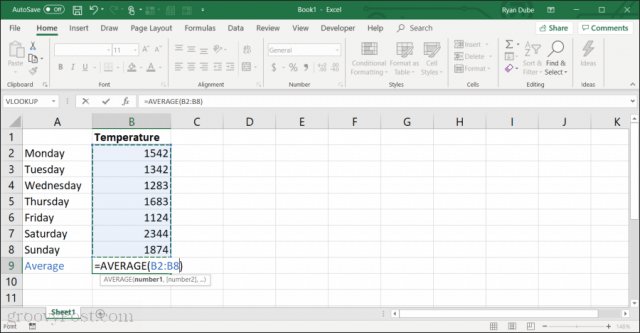
Das MAX-Funktion ist nützlich, wenn Sie eine sehr lange Liste von Zahlen in einer Spalte haben und den größten Wert finden müssen. Art = MAX ( Ziehen Sie in der Zelle die Maus über die Spalte mit den Zellen, in der Sie den Maximalwert ermitteln möchten.
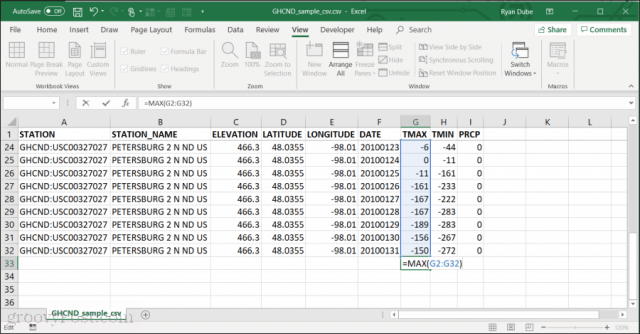
Sie können auch die MIN-Funktion Genau wie die MAX-Funktion, außer dass das Ergebnis die Mindestanzahl in der Liste ist.
Das PRODUKT-Funktion ist gut für Zeiten, in denen Sie eine oder mehrere Zahlen haben, die Sie multiplizieren müssen, z. B. wenn Sie einen Betrag berechnen, der durch einen Prozentsatz dargestellt wird.
Art = PRODUKT ( Ziehen Sie in der Zelle die Maus über die Spalte mit den Zellen, die Sie multiplizieren möchten.
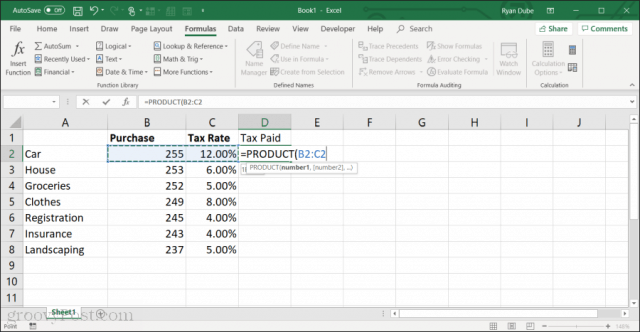
Ähnlich wie die PRODUCT-Funktion ist die SUMPRODUCT Funktion. Damit diese Funktion funktioniert, müssen Sie mehrere Zahlenlisten in Ihrer Tabelle auswählen. Sobald Sie mehrere Datenspalten ausgewählt haben, fügt die Funktion jede Spalte hinzu und multipliziert die Ergebnisse für die Antwort.
Hinweis: Eine alternative Methode zum Auswählen mehrerer Elemente, für die eine mathematische Funktion ausgeführt werden soll, besteht darin, nur einzelne Elemente auszuwählen, indem Sie den Anfang der Funktion eingeben und dann die Taste gedrückt halten STRG Drücken Sie die Taste und wählen Sie die Zellen aus, die Sie einzeln hinzufügen oder multiplizieren möchten. Wenn Sie tippen ) um die Funktion zu beenden und drücken Sie EINGEBENwird das Ergebnis in dieser Zelle angezeigt.
Logische IF-Funktionen
Eine weitere Familie nützlicher Funktionen in Excel sind jene, die mit „IF“ enden. Auf diese Weise können Sie nur dann Berechnungen für Zellen durchführen, wenn bestimmte Bedingungen erfüllt sind.
Stellen Sie sich zum Beispiel vor, Sie haben eine Zahlenspalte, möchten aber nur die Zahlen mitteln, die über einem bestimmten Grenzwert liegen. Sie können dies mit der tun DURCHSCHNITTLICH Funktion.
Um diese Funktion zu verwenden, wählen Sie die Zelle aus, in die die Ergebnisse verschoben werden sollen. Wählen Formeln aus dem Menü. Wählen Mehr Funktionen von dem Funktionsbibliothekund dann auswählen Statistisch aus der Liste und wählen Sie DURCHSCHNITTLICH aus der Funktionsliste.
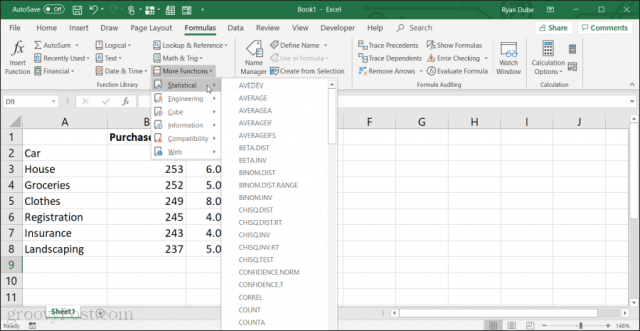
Wenn Sie die Funktion auswählen, wird ein Fenster mit Funktionsargumenten angezeigt.
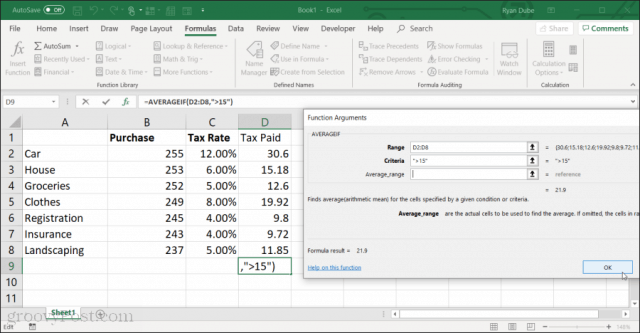
Hier können Sie jedes Feld auswählen und dann den Zellenbereich in der Tabelle für jedes Feld auswählen. Für AVERAGEIFS:
- Reichweite: Wählen Sie den Bereich der zu mittelnden Zellen aus.
- Kriterien: Geben Sie einen logischen Vergleich mit einem Grenzwert ein. Beispielsweise werden mit> 15 nur die Zellen über 15 gemittelt.
Sie müssen nur die fett gedruckten Felder ausfüllen. Alle fettgedruckten Felder sind optional.
Andere WENN-Funktionen, die Sie mit Kriterien wie diesen verwenden können, umfassen:
- COUNTIF: Zähle nur die Zellen, die eine Bedingung erfüllen.
- COUNTIFS: Wie COUNTIF, kann jedoch zum Zählen von Zeichenfolgendaten verwendet werden.
- MINIFS: Gibt nur den Mindestwert in einem Bereich zurück, der Ihren Kriterien entspricht.
- MAXIFS: Wie MINIFS, gibt jedoch den Maximalwert in einem Bereich zurück.
Logische Funktionen
Einige der nützlichsten Excel-Funktionen sind die logischen Funktionen, mit denen Sie verschiedene Zellen vergleichen können, um entweder Ergebnisse basierend auf den Ergebnissen eines Vergleichs zurückzugeben.
Zum Beispiel die WENN Funktion prüft, ob die Zellen mit einem Vergleich übereinstimmenBedingungen, die Sie festlegen. Wenn der Vergleich wahr ist, gibt das Ergebnisfeld einen beliebigen Wert zurück, den Sie für TRUE angegeben haben. Andernfalls wird ein von Ihnen für FALSE angegebener Wert zurückgegeben.
Um die WENN-Funktion zu verwenden, klicken Sie in die Zelle, in der die Ergebnisse angezeigt werden sollen, und geben Sie dann Folgendes ein = IF (.
- Klicken Sie auf die Zellen, die Sie mit einem Vergleichsoperator vergleichen möchten. Beispielsweise A2 <B2.
- Geben Sie ein Komma gefolgt von dem Wert ein, den Sie anzeigen möchten, wenn der Vergleich wahr ist. Geben Sie beispielsweise "Ja" ein, um "Ja" zurückzugeben, wenn der Vergleich wahr ist.
- Geben Sie ein weiteres Komma gefolgt von dem Wert ein, den Sie anzeigen möchten, wenn der Vergleich falsch ist.
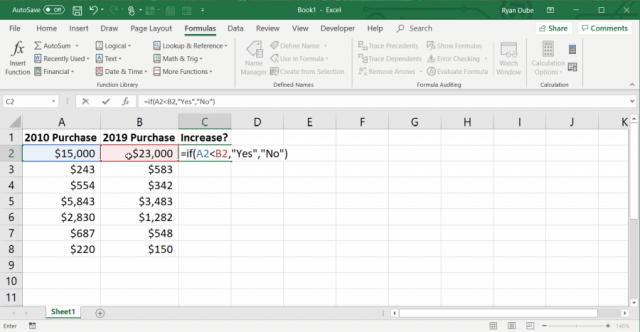
Sie können die gesamte Spalte bis zur letzten Zeile füllen, um für alle Zeilen den gleichen Vergleich durchzuführen.
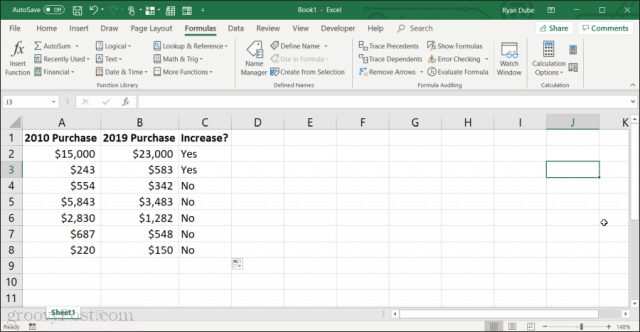
Ein erweiterter Ansatz zur Verwendung der IF-Funktion besteht darin, eine andere Berechnung in die Felder Wahr oder Falsch zu schachteln. Wenn beispielsweise A2 <A3 ist, können Sie das Feld True auf festlegen A3-A2und das Feld Falsch auf A2-A3.
Weitere logische Funktionen in Excel sind:
- UND: Wenn alle Zellen, die Sie auflisten, True sind, sind die Ergebnisse True, andernfalls False.
- NICHT: Mit dieser Funktion können die Ergebnisse in einer anderen Zelle umgekehrt werden. True to False oder False to True.
- ODER: Wenn eine der von Ihnen aufgelisteten Zellen True ist, werden die Ergebnisse True, andernfalls False.
- SCHALTER: Auf diese Weise können Sie eine beliebige Anzahl bestimmter Ausgabewerte oder Formeln zurückgeben, wenn ein Ausdruck mit einer beliebigen Anzahl entsprechender bestimmter Werte übereinstimmt.
- XOR: Wenn nur eine der von Ihnen aufgelisteten Zellen wahr ist, sind die Ergebnisse wahr. Wenn alle wahr oder alle falsch sind, ist das Ergebnis falsch.
Denken Sie daran, dass Sie wie bei der IF-Anweisung die Ausgabeergebnisse „False“ oder „True“ durch eine andere Formel ersetzen können. Dies macht logische Funktionen in Excel sehr leistungsfähig.
Textfunktionen
Es gibt viele Male in Excel, wenn Sie möchteneine Reihe von Zellen zusammenzufügen, um eine längere Zelle zu bilden. Oder Sie müssen möglicherweise anderweitig mit Zeichenfolgenwerten umgehen. Excel bietet eine Vielzahl von Zeichenfolgenformeln, die Sie in diesen Situationen verwenden können.
Das CONCAT-Funktion können Sie mehrere Textzeichenfolgen aus mehreren verschiedenen Zellen in Ihrem Arbeitsblatt zu einer Zeichenfolge verknüpfen. Die Verwendung dieser Funktion ist so einfach wie das Eingeben = CONCAT ("string1", "string2", "string3"). Die Funktion kann beliebig viele Zeichenfolgen enthalten, und jede Zeichenfolge kann durch die Zelle ersetzt werden, die die Zeichenfolge enthält.
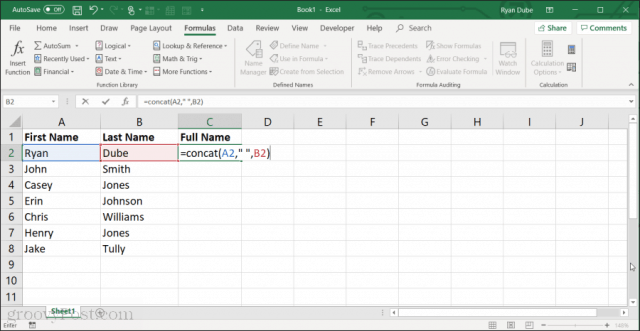
Andere Zeichenfolgenfunktionen, die Sie in Excel verwenden können, umfassen:
- LINKS: Gibt die Anzahl der Zeichen zurück, die Sie auf der linken Seite einer Zeichenfolge angegeben haben.
- RECHT: Gibt die Anzahl der Zeichen zurück, die Sie auf der rechten Seite einer Zeichenfolge angegeben haben.
- MID: Extrahiert Zeichen aus der Mitte eines Strings
- TRIMMEN: Schneidet Leerzeichen entweder am Anfang oder am Ende einer Zeichenfolge ab.
- TEXT: Konvertiert einen Wert aus einer beliebigen Zelle in eine Zeichenfolgenversion dieses Werts.
- LEN: Gibt die Anzahl der Zeichen in einer Zeichenfolge zurück.
Verwenden von Excel-Funktionen
Es gibt Excel-Funktionen für fast jeden Zweck, den Sie sich vorstellen können. Der einfachste Weg, um sie alle kennenzulernen, besteht darin, das Menü Formeln auszuwählen und auszuwählen Funktion einfügen, und ändern Sie im Popup-Fenster die Kategorie an alle. Sie können durch alle verfügbaren Funktionen scrollen und die Beschreibungen lesen, um mehr über die Funktionsweise der einzelnen Funktionen zu erfahren.
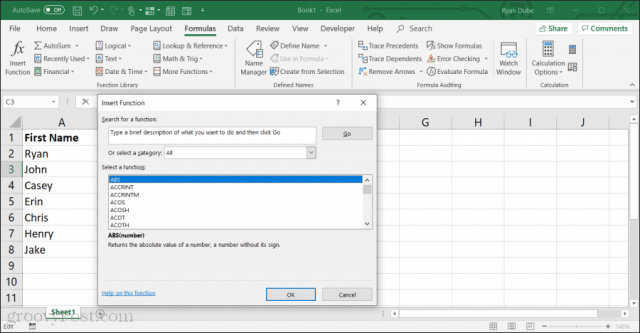
Das Schöne an der Verwendung von Excel-Funktionen istSie werden durch die einzelnen Parameter der Funktion geführt, während Sie sie verwenden. Auf diese Weise wissen Sie, was Sie einfügen müssen und wie viele Parameter erforderlich sind, damit die Funktion ordnungsgemäß funktioniert.
Nach einer Weile, mit etwas Übung, werden Sie eine regelmäßige Liste von Funktionen entwickeln, mit denen Sie vertraut sind und auf die Sie häufig zurückgreifen.










Hinterlasse einen Kommentar